Page 257 of 340
255
2008_sv_Chap12b_SMEGplus_ed01-2015
Nivå 1Nivå 2 Kommentarer
Radio Media
List (Lista) Lista över FM-stationer
Tryck på en radiostation för att välja den.
Radio Media
Source (Källa) FM Radio
Välj ändring av ljudkälla.
DAB Radio
AM Radio
Jukebox
CD
USB
iPod
Bluetooth
AUX
Radio Media
Preset (För val) Tryck sedan på en ledig plats på "Preset"
(För val).
.
Ljud och multimedia
Page 262 of 340

260
2008_sv_Chap12b_SMEGplus_ed01-2015
Tryck på Radio Media för att öppna
den första sidan.
Tryck på Radio Media för att visa
den första sidan. Välj " Preset
" (Förval).
Välj vid behov byte av ljudkälla Tryck på Radio Media
för att öppna
den första sidan.
Välj ändring av ljudkälla
" AM Radio ". Med automatisk frekvenssökning
Välj " FM Radio ".
" AM Radio ".
Tryck på Radio Media
för att öppna
den första sidan. Välj en sparad radiostation i
listan.
Välj " FM Radio ".
Välj radiostation i listan
som visas.
Välj " Update list " för att uppdatera
listan. Tryck på den andra sidan.
Eller
Radio
Ändra en frekvens
Välj en station
För att välja en sparad radiostation. SEDAN
Radiomottagningen kan störas om du
använder elektriska utrustningar som
inte godkänts av PEUGEOT, som t.ex.
laddare med USB-uttag ansluten till
12
V- ut t ag.
Den yttre omgivningen (kulle, höghus,
tunnel, parkering, under jord...) kan
blockera mottagningen, även i RDS-
läge. Fenomenet är normalt och beror
på radiovågornas utbredning och
betyder inte på något sätt att det är
något fel på bilradion.
Välj " List
" (Lista) på den första
sidan.
Välj " Radio list " (Radiolista) på
den andra sidan. Eller
Tryck på 3 eller
4 eller flytta markören för att
söka efter radiofrekvenser nedåt eller uppåt.
Eller
Ljud och multimedia
Page 266 of 340

264
2008_sv_Chap12b_SMEGplus_ed01-2015
Media
USB-spelareVal av ljudkälla
Med knappen SRC (ljudkälla) på
rattreglagen kan du gå direkt till
nästa ljudkälla, om den är aktiv. Välj byte av ljudkälla. Tryck på Radio Media för att öppna
första sidan.
Systemet sätter ihop spellistor (temporärt
minne) som kan ta från några sekunder till flera
minuter att skapa, första gången utrustningen
ansluts.
Om du minskar antalet filer som inte är
musikfiler och antalet kataloger minskar
väntetiden.
Spellistorna uppdateras varje gång som
tändningen slås ifrån eller varje gång ett USB-
minne ansluts. Listorna lagras: utan att du
gör något med listorna, inläsningstiden blir då
kor tare. Sätt USB-minnet i USB-uttaget eller anslut en
annan USB-utrustning till USB-uttaget med
hjälp av en lämplig kabel (medföljer inte).
AUX-uttaget (Auxiliary)
Anslut den separata enheten (MP3-spelare …) till
AUX-uttaget med en lämplig ljudkabel (medföljer
i nte).
Ställ först in ljudvolymen på den separata
utrustningen (hög nivå). Ställ sedan in
ljudvolymen på bilradion.
Reglagen styrs via den separata enheten. Välj ljudkälla.
CD-spelare
Sätt in CD-skivan i CD-spelaren.
Tryck på knappen OK för att
godkänna valet.
Ljud och multimedia
Page 267 of 340

265
2008_sv_Chap12b_SMEGplus_ed01-2015
Bilradion läser ljudfiler med filtilläggen ".wma,
.aac,.flac,.ogg, .mp3" med en kapacitet mellan
32 Kbps och 320 Kbps.
Den stödjer även VBR (Variable Bit Rate).
Inga andra filtyper (.mp4
etc.) kan läsas.
Filtypen ".wma" måste vara wma 9
standard.
Samplingsfrekvenserna som stöds är 11, 22,
44
och 48 KHz.
Vi rekommenderar att du använder filnamn
med mindre än 20
tecken och inte använder
specialtecken (t ex: " " ? ; ù) för att undvika
problem vid avspelning eller visning.
Information och råd
Använd USB-minnen med formatet FAT32 (File
A llocation Table).
Systemet stödjer externa enheter av
typen USB Mass Storage, BlackBerry
®
och Apple® via USB-uttaget.
Adapterkabeln medföljer inte.
Kringutrustningen hanteras via
ljudanläggningens reglage.
Övrig kringutrustning, som inte
systemet känner igen när den ansluts,
bör anslutas till AUX-uttaget med hjälp
av en telepluggskabel (medföljer inte). Vi rekommenderar att du använder den
externa apparatens USB-kabel. Systemet stödjer inte samtidig
inkoppling av två identiska apparater
(två USB-minnen eller två Apple
®-
spelare) men det går att ansluta ett
USB-minne och en Apple
®-spelare.
För att kunna läsa en bränd CDR eller CDRW,
ska du vid bränningen företrädesvis välja
standarderna ISO 9660
nivå 1, 2
eller Joliet.
Om skivan bränns i ett annat format, finns det
risk för att den inte kan läsas korrekt.
Det är tillrådligt att alltid använda samma
standard på en och samma skiva, med lägsta
möjliga hastighet (högst 4x), för en optimal
ljudkvalitet.
Om det gäller en flersessions- CD,
rekommenderas standarden Joliet.
.
Ljud och multimedia
Page 268 of 340

266
2008_sv_Chap12b_SMEGplus_ed01-2015
Ljudströmning via
Bluetooth®
Med streaming-funktionen går det att lyssna på
telefonens ljudfiler via bilens högtalare.
Ansluta telefonen: läs under rubriken
" Telephone " och därefter " Bluetooth ".
Välj profilen " Audio" (Ljud) eller "All" (Alla) .
Om uppspelningen inte börjar automatiskt, kan
det bli nödvändigt att starta den från telefonen.
Det kan antingen göras via den externa
apparaten eller med knapparna på bilradion.
När streaming-funktionen är ansluten,
betraktas telefonen som en media-
ljudkälla.
Vi rekommenderar aktivering av läge
"Repeat " (Upprepa) i Bluetooth-
utrustningen.
Anslutning av Apple®-
spelare
Anslut Apple®-spelaren till USB-uttaget med en
lämplig kabel (medföljer inte).
Uppspelningen börjar automatiskt.
Spelaren styrs via ljudanläggningens reglage. Disponibla funktioner är de som den
anslutna separata spelaren innehåller
(artister / album / genrer / spellistor /
ljudböcker / podcasts).
Den använda klassificeringen görs i
normalfallet per artist. För att ändra
den aktuella klassificeringen, ska
du gå uppåt i trädstrukturen till den
första nivån och sedan välja önska
klassificering (spellistor till exempel)
och bekräfta för att gå nedåt i
trädstrukturen tills du kommer till
önskat spår.
Programvaruversionen i bilradion kan vara
inkompatibel med den generation av Apple
®-
spelare som du använder.
Ljud och multimedia
Page 269 of 340
267
2008_sv_Chap12b_SMEGplus_ed01-2015
Hantera Jukeboxen
Anslut utrustningen (MP3 -spelare etc.) till USB-
eller AUX-uttaget med hjälp av en ljudkabel.När en ljudfil kopieras till systemet med
en kapacitet på 8
Go är alla Jukebox-
funktionens symboler nedtonade och
kan inte användas.
Välj " Media list " (Medialista). Välj förstoringsglaset för att öppna
mappen eller albumet och välj en
ljudfil i taget.
Välj " Copy Jukebox " (Kopiera
Jukebox) . Välj " Confirm
" (Bekräfta) och
sedan " Copy " (Kopiera).
Välj " Sortera efter mappar " eller
" Sortera efter album ". Välj New folder (Ny mapp)
för att
skapa en trädstruktur i Jukeboxen.
" Sortera efter album ". Välj " Keep structure
" (Behåll
struktur) för att behålla den
befintliga trädstrukturen.
Under kopieringen går systemet
tillbaka till första sidan, men du kan
när som helst återgå till visningen av
kopian med den här knappen.
Eller Eller
.
Ljud och multimedia
Page 281 of 340
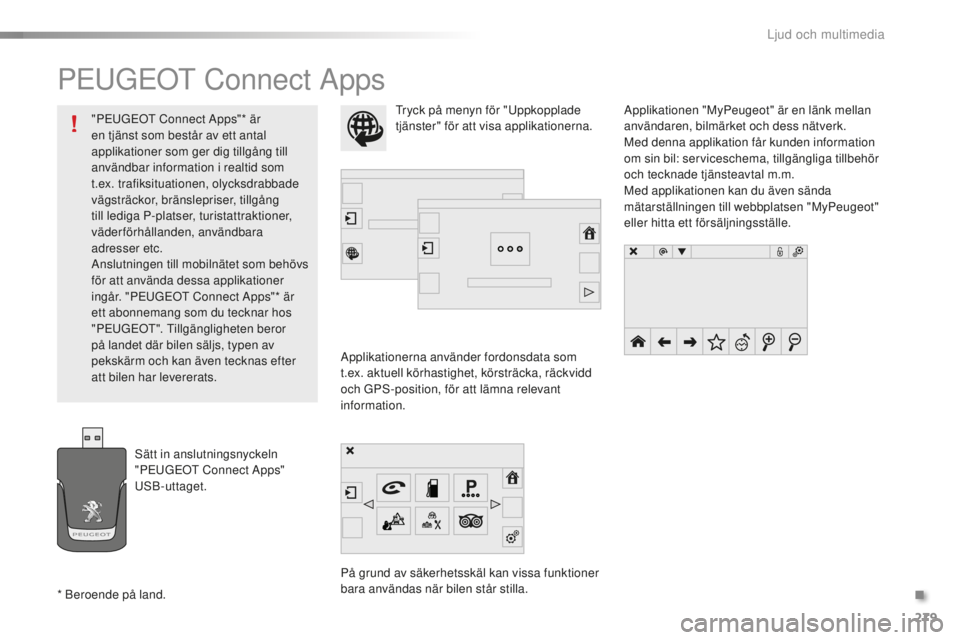
279
2008_sv_Chap12b_SMEGplus_ed01-2015
PEUGEOT Connect Apps
Applikationerna använder fordonsdata som
t.ex. aktuell körhastighet, körsträcka, räckvidd
och GPS-position, för att lämna relevant
information.
På grund av säkerhetsskäl kan vissa funktioner
bara användas när bilen står stilla.Applikationen "MyPeugeot" är en länk mellan
användaren, bilmärket och dess nätverk.
Med denna applikation får kunden information
om sin bil: serviceschema, tillgängliga tillbehör
och tecknade tjänsteavtal m.m.
Med applikationen kan du även sända
mätarställningen till webbplatsen "MyPeugeot"
eller hitta ett försäljningsställe.
Tryck på menyn för "Uppkopplade
tjänster" för att visa applikationerna.
Sätt in anslutningsnyckeln
"PEUGEOT Connect Apps"
USB-uttaget.
* Beroende på land. "PEUGEOT Connect Apps"* är
en tjänst som består av ett antal
applikationer som ger dig tillgång till
användbar information i realtid som
t.ex. trafiksituationen, olycksdrabbade
vägsträckor, bränslepriser, tillgång
till lediga P-platser, turistattraktioner,
väderförhållanden, användbara
adresser etc.
Anslutningen till mobilnätet som behövs
för att använda dessa applikationer
ingår. "PEUGEOT Connect Apps"* är
ett abonnemang som du tecknar hos
"PEUGEOT". Tillgängligheten beror
på landet där bilen säljs, typen av
pekskärm och kan även tecknas efter
att bilen har levererats.
.
Ljud och multimedia
Page 293 of 340

291
2008_sv_Chap12b_SMEGplus_ed01-2015
Media
FR ÅGASVA R LÖSNING
Läsningen av mitt
USB-minne startar efter
en alltför lång tid
(cirka 2
till 3 minuter). Vissa filer som levereras med minnet kan leda till att läsningen blir
mycket långsammare (multipliceras med 10
gånger).Radera alla filer som levereras med USB-minnen
och begränsa antalet undermappar i minnet.
När jag ansluter min
iPhone som telefon och
till USB-uttaget samtidigt,
kan jag inte läsa mina
musikfiler. När en iPhone ansluts automatiskt som telefon, kopplas även
streaming-funktionen in. Streaming-funktionen har då företräde
framför USB-funktionen som inte längre kan användas, spåret du
lyssnade på spolas fram en bit utan ljud på Apple
®-spelare.
Koppla ur och koppla sedan in USB-anslutningen
igen (USB-funktionen har företräde framför
streamingfunktionen).
CD-skivan matas ut eller
läses inte av CD-spelaren. CD-skivan har placerats upp och ned, är oläslig, innehåller inte
ljuddata eller innehåller ett ljudformat som inte kan läsas av
bilradion. -
K
ontrollera att CD-skivan placerats rätt i CD-
spelaren.
-
K
ontrollera CD-skivans skick: den kan inte
spelas om den är skadad.
-
K
ontrollera innehållet om det är fråga om
en bränd CD-skiva: läs råden som lämnas i
avsnittet "AUDIO".
-
C
D-spelaren som ingår i bilradion kan inte
läsa DVD-skivor.
-
P
å grund av otillräcklig kvalitet kan vissa
brända CD-skivor inte läsas av ljudsystemet.
CD:n har bränts i ett format som inte är kompatibelt med spelaren
(udf etc.
CD-skivan skyddas av ett system mot piratkopiering som inte känns
igen av bilradion.
Efter att en CD-skiva satts
in eller efter anslutning
av ett USB-minne är
väntetiden lång. Då ett nytt medium sätts in läser systemet av ett antal data (katalog,
titel, artist, osv.). Det kan ta från några sekunder till några minuter.
Detta är helt normalt.
.
Ljud och multimedia